- Зохиолч Jason Gerald [email protected].
- Public 2024-01-19 22:13.
- Хамгийн сүүлд өөрчлөгдсөн 2025-01-23 12:27.
Миний Газрын зураг бол Google Газрын зургийн үйлчилгээ бөгөөд хэрэглэгчид өөрсдөө газрын зураг үүсгэх, хадгалах боломжийг олгодог. Газрын зураг нь газар, маршрутын тодорхойлолт, наасан текст болон бусад хэлбэрээр тоноглогдсон байж болно. Та Миний Газрын зургийн газрын зургийг аялал жуулчлалын маршрут хийх, дуртай рестораныхаа каталогийг хийх гэх мэт олон зорилгоор ашиглаж болно. Таны үүсгэсэн газрын зургийг олон нийтэд нийтлэх эсвэл хувийн зорилгоор ашиглах боломжтой.
Алхам
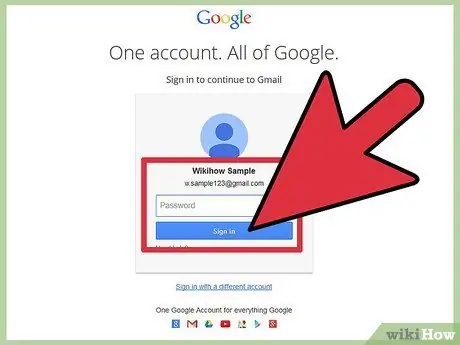
Алхам 1. Google -ийн нүүр хуудасны баруун дээд буланд байгаа Нэвтрэх товчийг дарж өөрийн Google акаунтад нэвтэрнэ үү
Миний Газрын зургийг ашиглахын тулд та Google бүртгэлтэй байх ёстой.
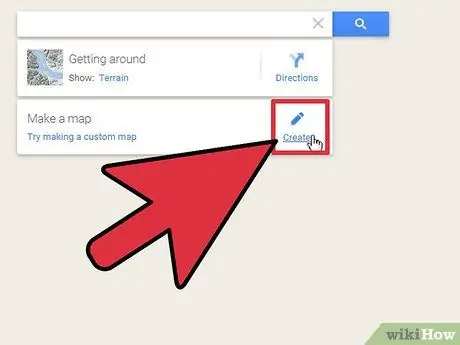
Алхам 2. Шинэ газрын зураг үүсгэх
Google Газрын зураг руу зочилж, логоны доор байрлах Миний газар линкийг дарна уу. Үүний дараа Шинэ газрын зураг үүсгэх товчийг дарна уу. Текстийн хайрцагт газрын зургийн нэр, тайлбарыг оруулаад газрын зургийн нууцлалын тохиргоог сонгоно уу. Та олон нийтийн газрын зураг үүсгэх эсвэл хувийн газрын зураг үүсгэх боломжтой.
Олон нийтийн газрын зургийг Google -ийн бүх хэрэглэгчид ашиглах боломжтой боловч бусад хэрэглэгчид таны газрын зургийг засах боломжгүй. Бусад хэрэглэгчид үзэх, засах боломжгүй хувийн газрын зураг үүсгэхийн тулд жагсаалтаас гадуурхыг дарна уу
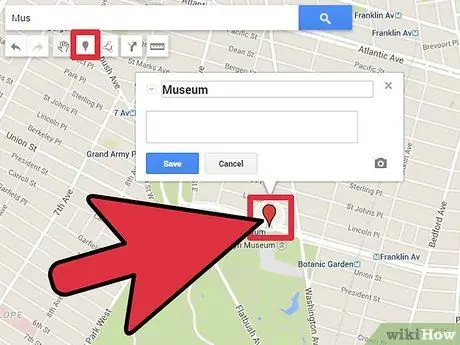
Алхам 3. Газрын зураг дээр газрын тэмдэглэгээг нэмнэ үү
Хүссэн газраа тодорхой харах хүртэл газрын зургийг томруулж, дараа нь нулимсны цэнхэр дүрс дээр дарж, байршлын тэмдэг нэмж оруулахыг хүссэн газраа дарна уу. Дэлгэц дээр гарч ирэх цонхонд тухайн газрын гарчиг, тайлбарыг оруулна уу. Та тэмдгийн товчлуур дээр дарж, цонхноос Устгах командыг сонгосноор хүссэн үедээ газрын тэмдгийг устгах боломжтой.
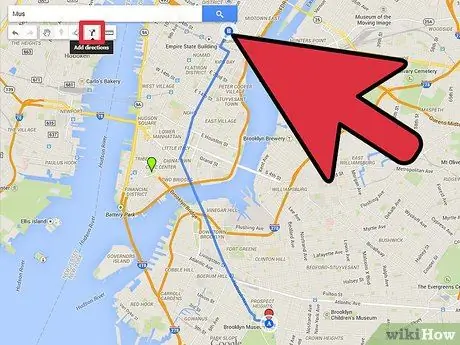
Алхам 4. Маршрутыг газрын зураг дээр нэмнэ үү
Та дэлгэцэн дээрх цэнхэр муруй шугамын товчлууруудыг ашиглан шугам, дүрс, маршрут зурж болно. Маршрут гэдэг нь замын хэлбэрт автоматаар тохируулагддаг шугамууд юм. Товчлуур дээр дараад цэснээс "Зам дагуу шугам зурах" сонголтыг сонгоно уу. Маршрут зурж эхлэхийн тулд зам дээр дараад курсороо маршрутын төгсгөлд чирнэ үү. Нэр, маршрутын тайлбарыг оруулахыг танаас хүсэх болно.
Шугам зурах сонголт нь замын хэлбэртэй тохирохгүй чөлөөт шугам үүсгэх боломжийг танд олгоно
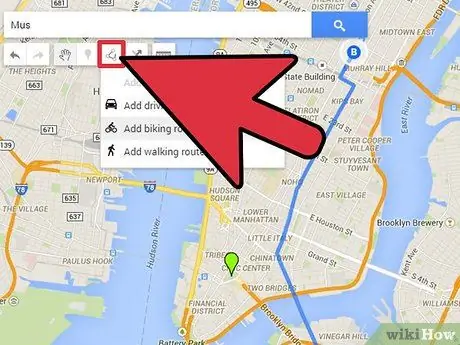
Алхам 5. Өмнөх алхам дээрх товчноос Draw a Figure хэлбэрийг сонгож газрын зураг дээрээ дүрс зур
Зураг зурж эхлэхийн тулд газрын зургийн аль ч хэсэгт дарж, дүрс тодорхойлохын тулд хулганаа дарна уу эсвэл чирнэ үү. Барианы шугамыг эхлэлийн шугамтай холбож хэлбэр дүрсээ бөглөнө үү. Та дүрсний тайлбар, гарчиг өгч болно. Жишээлбэл, та хотын орон сууцны цогцолбор эсвэл урсгалыг тэмдэглэхийн тулд хэлбэр дүрс ашиглаж болно.
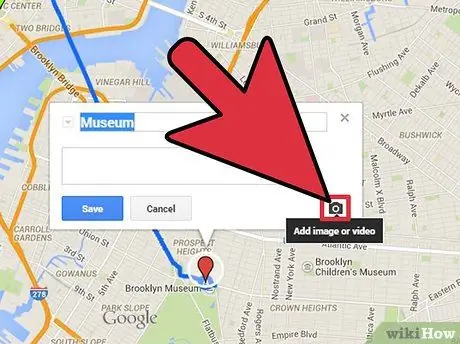
Алхам 6. Газрын зураг дээр зураг эсвэл видео нэмэх
Объект (шугам, маршрут, хэлбэр) наах ажлыг дуусгасны дараа гарч ирэх тайлбар хэсэгт та зөөвөрлөгч оруулах боломжтой. Тодорхойлолтын хайрцгийн дээд хэсэгт байрлах Зураг товчийг дараад зургийн холбоосыг оруулна уу. YouTube видеог оруулахын тулд видеоны линкийг буулгана уу. Та медиа функцийг ашиглан авсан газрынхаа зургийг "үзүүлэх" боломжтой.
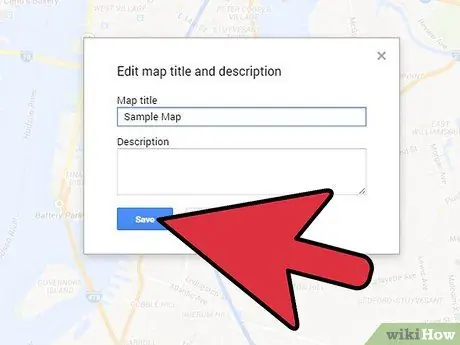
Алхам 7. Зүүн талын цонхны Done дээр дарж ажлаа хадгална уу
Та "Миний газар" цэс дээр дарж хүссэн үедээ газрын зургийг засах боломжтой.






